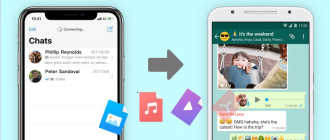Как отличить оригинал Айфон 6 от подделки

Здравствуйте. Знаете ли вы, что на российском рынке сейчас представлено огромное количество китайских подделок мегапопулярного гаджета iPhone 6? Эти устройства разлетаются, буквально, как «горячие пирожки». Как отличить оригинал Айфон 6 от подделки и не потерять свои деньги? Именно об этом сейчас и пойдет речь.

Низкие цены
Первым и самым явным признаком является низкая стоимость устройства. Оригинал никто за копейки не продаст, стоимость настоящего доходит до 60000 рублей за некоторые модели. Лучше приобретать такое оборудование у официальных дилеров в спецмагазинах, можете также заказать доставку на самом сайте компании Apple. Если же вы нашли место, где можно выгодно приобрести (как вам говорят) настоящий Айфон 6, лучше сразу использовать дополнительные параметры для определения принадлежности смартфона к настоящим «яблочным» смартфонам.
Комплектация и внешние параметры
Перед тем, как тщательно рассмотреть iPhone 6, посмотрите на его упаковку и составные элементы комплекта.
Нечестного производителя и торгаша можно определить сразу, отличить получится так: на боковой части коробочки должно располагаться слово «iPhone», на подделках чаще всего указано «iPhone 6».

Помимо непосредственно смартфона, в упаковке есть такие предметы:
- наушники;
- Lightning кабель;
- зарядка;
- пара стикеров с надписью Apple;
- документы;
- скрепочка, предназначенная для извлечения симки.

Если состав коробки отличается от того, что перечислен выше или уровень качества предметов вызвал подозрения – планируют продать вам подделку. Когда чего-то не хватает, следует спросить в магазине, почему так получилось.
На крышке оригинала сзади есть надписи «iPhone, Designed by Apple in California, Assembled in China», есть еще код модели и сертификационные знаки.

На китайском Айфоне часто добавлены еще какие-то фразы или знаки. Стоит также сразу отметить, что техника Эппл собирается только в Китае, но качество этой сборки даже рядом не стоит с китайскими копиями, его легко отличить, корпорация тщательно следит за своим производством.
Прежде чем снять заднюю панель Айфон 6, необходимо открутить винты, по-другому убрать ее не получится, если же она легко снимается – перед вами подделка. Кроме того, в фирменном аппарате над микрофоном нет глазка фронталки. Также у истинных представителей «яблочного семейства» нет таких особенностей, часто встречающихся в китайских агрегатах:
- нет выдвигающейся антенны для радио и ТВ;
- нет слота под флешку, имеется лишь место для симки;
- он не заряжается от ЮСБ или мини ЮСБ разъемов (исключительно Lightning).
Большинство пользователей привыкли, что у них на телефоне можно вставлять дополнительную флешку, но в iPhone 6 эта опция не предусмотрена. К тому же ни один Айфон за всю его историю ни разу не поддерживал карту памяти. Это стоит запомнить и вовремя отличить оригинал.
У данных девайсов приличный функционал, но если продавец решил вам показать антенну и говорит, что в устройстве есть ТВ – уходите сразу. Цифровых и аналоговых ТВ в устройствах любой серии Айфонов нет и не было. Также на корпусе оригинала не должно быть:
- иероглифов;
- многочисленных разъемов;
- легко убираемой задней панели с винтами;
- лишнего слота под сим (Айфоны не поддерживают 2 SIM).
Можете покрутить аппарат, оценить качество – он не должен скрипеть, издавать посторонние звуки, люфта тоже быть не должно. Стоит отметить, что у настоящего гаджета батарея несъемная, легко можете отличить по ней.
Посмотрим начинку
Вполне естественно, что китайские производители контрафакта постоянно повышают качество сборки. Так что отличить оригинал становится все труднее. Допустим, вам дают Айфон 6 и он по внешним признакам полностью подходит под описание оригинала. Что делать в этом случае?
Для начала посмотрите меню. Лучше всего, если вы будете знать, как оно выглядит у настоящего гаджета. К слову, последние поддельные версии практически на 100% повторяют интерфейс ОС iOS. Так что проверяйте русификацию мобильного меню – китайцы часто ошибаются с переводами, так что есть вероятность, что ошибку вы все же найдете.
Автор рекомендует:
Проверка imei и серийного номера
Во процессе покупки в любом случае следует проверять серийник смартфона. Для этого лучше иметь при себе мобильное устройство с выходом в сеть. В осматриваемом Айфоне нужно зайти в:
- настройки;
- основные;
- об этом устройстве;
- серийный номер.

Потом берете свой старый телефон и переходите на официальный ресурс корпорации Apple в подпункт сверки серийника ( checkcoverage.apple.com ) и вписываете комбинацию проверяемого гаджета.

Сервис выдаст все сведения о девайсе, но только если он не является подделкой. Если же выходит ошибка – вам дают фейковый смартфон. В процессе написания номера не стоит отвлекаться, в обратном случае вы можете ввести в заблуждение себя и продавца. Также можете проверить imei, он покажет характеристики, а при необходимости поможет найти и заблокировать устройство в случае кражи.
Есть еще один способ осмотра, но он очень сложный – нужен компьютер. Если есть возможность подключения к ПК, можно провести тест с помощью Айтюнз – он всегда опознает оригинал, а подделку игнорирует. Данный метод наиболее точный, китайцы пока не придумали, как его можно обойти.
Проверим операционку
Отличие iPhone 6 даже от высококачественной подделки – во всей технике Apple стоит только iOS, при этом копии функционируют на платформе Андроид (там просто изменена общая видимая оболочка). Для проверки зайдите в Апп Стор, если вы попадете в Плей Маркет, то перед вами фальшивка. Помимо этого в магазине Андроида не будет никогда фирменного софта, к примеру, iMovie, Pages, Numbers и остальных.
Все вышеперечисленные способы проверки относятся не только к шестой версии, так можно проверить iPhone любой серии. Зная, как отличить оригинал Айфон 6 от подделки вы всегда сможете не только избавить себя от покупки ненужного низкокачественного аппарата, но и сэкономите деньги и нервы. Что думаете по этому поводу? Жду ваших комментариев.
Samsung Kids Home Screen – как включить и настроить (руководство)
Интернет скрывает опасности для всех, но особенно уязвимы дети. Чтобы смартфоны и планшеты Samsung Galaxy были для ребенка одновременно и полезными, и безопасными устройствами, в них есть специальная детская защищенная среда Samsung Kids для малышей от 3-х лет. Обязательно включайте ее, если даете ребенку ваш девайс.
Защищенная детская среда Samsung Kids есть в каждом смартфоне и планшете Galaxy. Войти в нее можно через иконку в шторке быстрого запуска. Если же в своем устройстве вы ее не видите, загрузите Samsung Kids из библиотеки приложений Galaxy Store.
Samsung Kids полностью изолирована от других настроек, приложений и контента. Не предусмотрено доступа даже к панели быстрого доступа. Поэтому, когда впервые входите в Samsung Kids, нужно придумать PIN-код. Среда будет спрашивать его при попытке выйти в общий интерфейс, либо при изменении настроек.
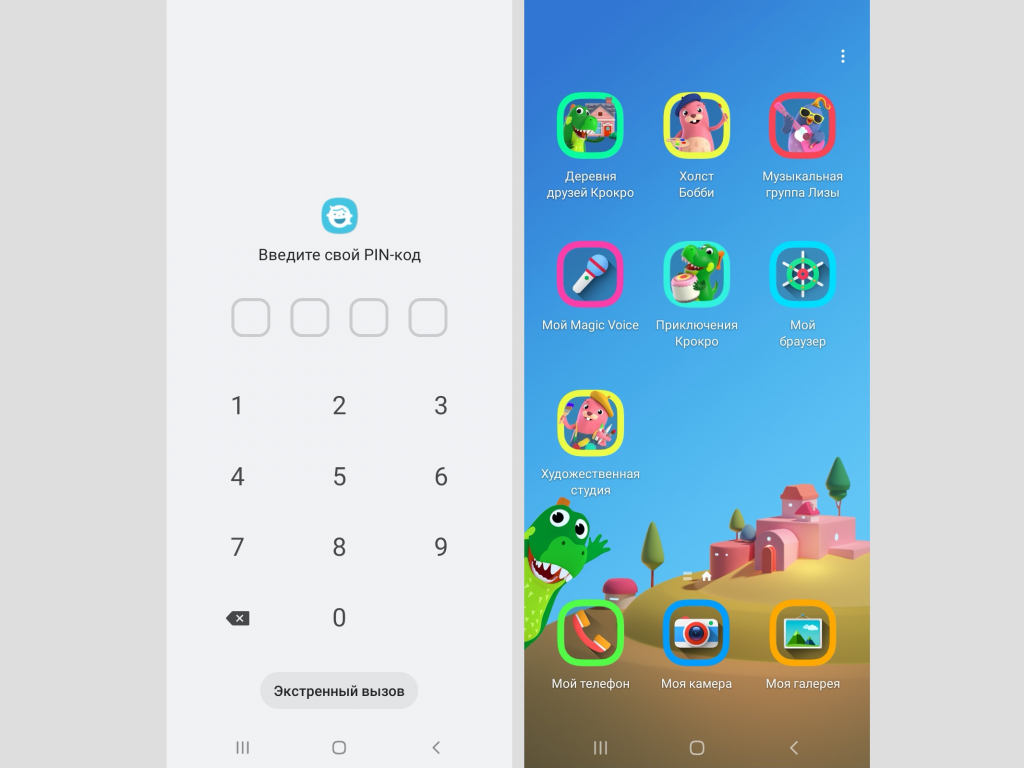
Самое важное внутри Samsung Kids
В среде Samsung Kids доступны самые важные для ребенка приложения — браузер и телефон, камера и галерея. Чтобы ребенку не попался нежелательный интернет-контент, добавьте в браузер разрешенный сайты. В телефон же — введите контакты, на которые ребенку можно звонить. В приложении камеры минимальный набор функций — фото- и видеосъемка возможно только на основную камеру. Есть забавные стикеры и эффекты. В галерее можно открыть доступ к фото и видео из общей галереи устройства. Например, к загруженным мультикам, детским фильмам и передачам.
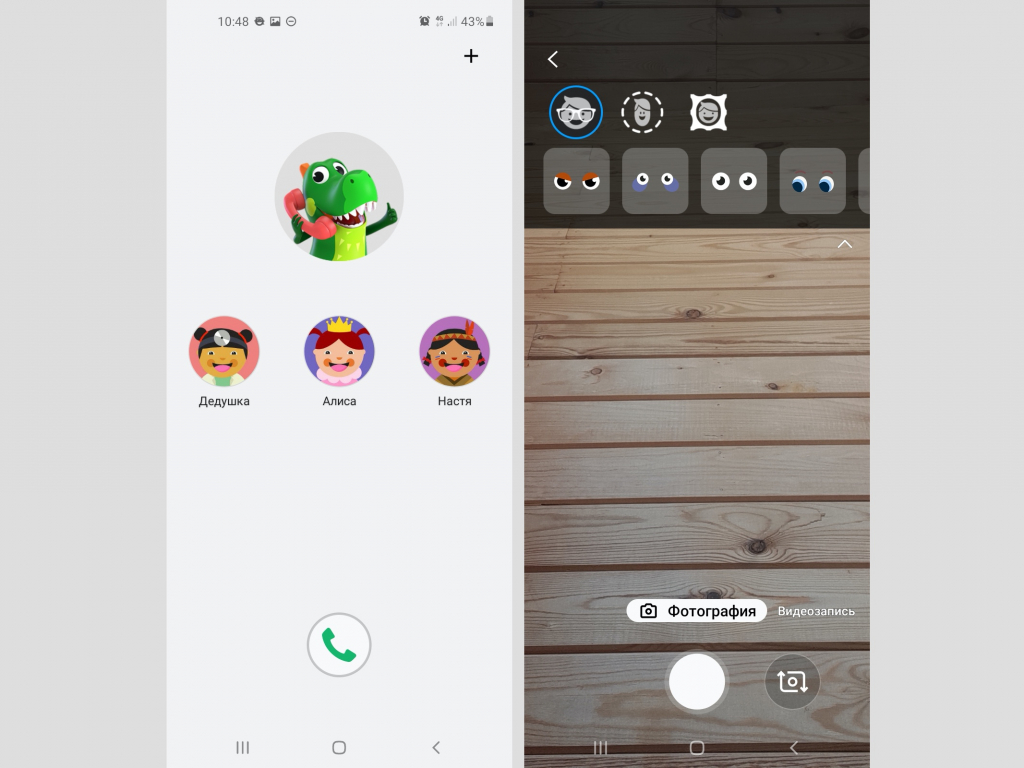
Крокодилы, бегемоты и зеленый попугай
В среде Samsung Kids живут четыре виртуальных персонажа — крокодил Крокро, бобриха Бобби, ленивец Куки и птичка Лиза. Да, бегемотов и попугаев нет. Они развлекают ребенка и попутно через игру помогают освоить логику работы устройства.
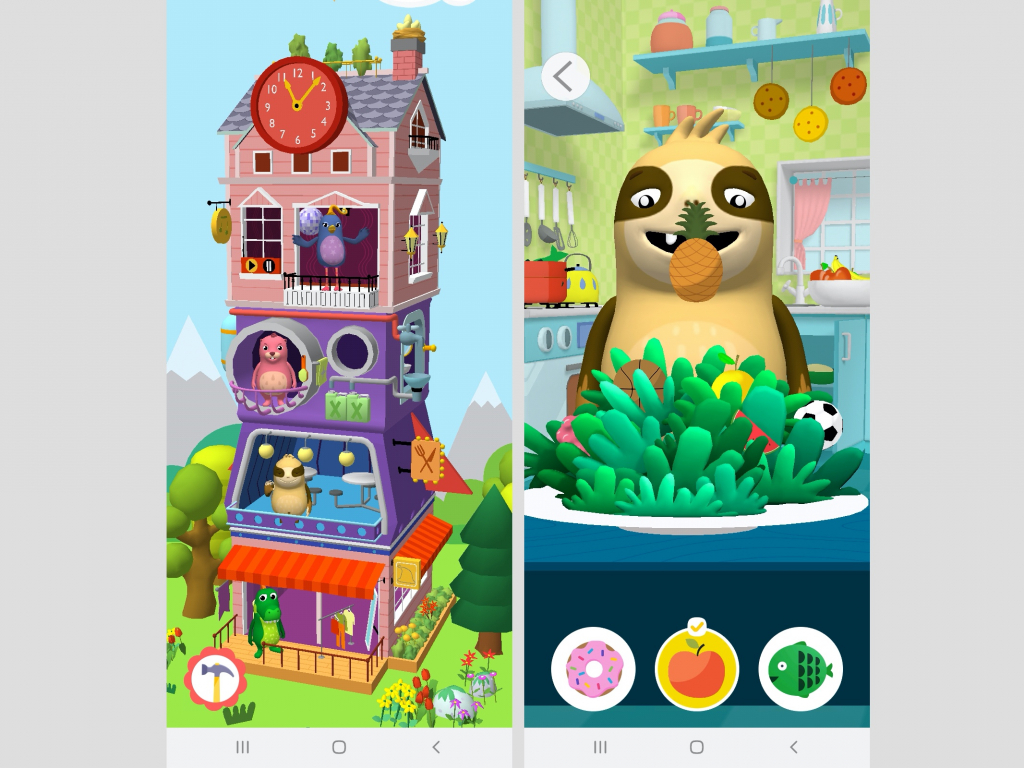
Персонажи живут в этих приложениях:
«Деревня друзей Крокро». Ребенок поможет Крокро и его друзьям спроектировать дом и поучаствует в их жизни. Ленивца Куки нужно накормить, Бобби помыться и почистить зубы, ну а Лизе не с кем танцевать. Сам же Крокро нуждается в совете по гардеробу.
«Холст Бобби». Здесь спрятаны раскраски и еще можно рисовать на бумаге и песке.
«Музыкальная группа Лизы». Просто музыкальный плеер, в котором ребенок вместе с Лизой и ее группой сможет аккомпанировать. Групп у Лизы несколько — музыкальные инструменты, животные, транспорт и даже звуки тела.
«Художественная студия». Еще один графический редактор, похожий на «Холст Бобби». Но здесь можно создавать собственные стикеры для фото и видео.
«Приключения Крокро». Масштабная игра о том, как Крокро отправился в мореплавание в доме-ботинке, попал в шторм, и оказался на острове. Нужно помочь ему собрать выпавшие из холодильника сладости, решая задачки. В Samsung поясняют, что игра «Приключения Крокро» поможет ребенку освоить блочное программирование.
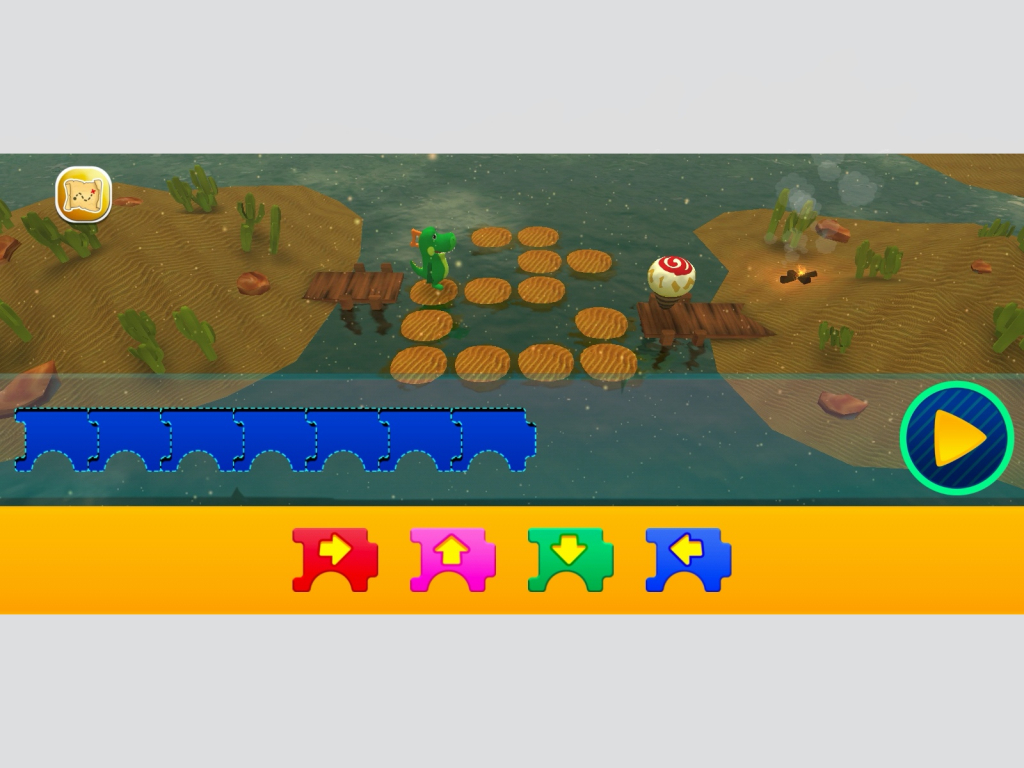
Наконец, в Samsung Kids есть забавное приложение «Мой Magic Voice», которые изменяет голос под стать анимированному персонажу.
Сделав на экране свайп влево, попадаете в подборку детских приложений. Они будут загружены из Galaxy Store.
Ребенок под надзором
В Samsung Kids доступны и настройки родительского контроля. Они помогут держать ребенка под надзором и оградить его от чрезмерного пользования смартфоном.
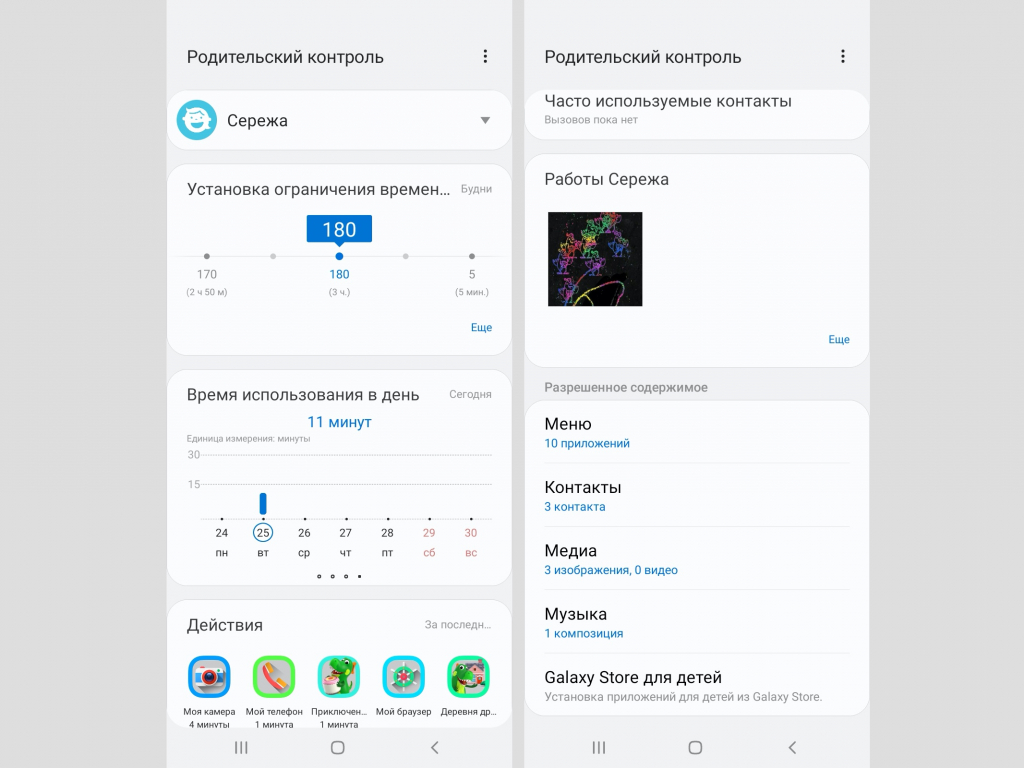
Меню родительского контроля включает следующие разделы:
«Установка ограничения времени игры в течение дня». Возможный лимит от 5 минут до 3 часов. Если не хотите ограничивать ребенка, ничего здесь не трогайте.
«Время использования в день». Посмотрите, сколько времени по дням ребенок проводит в смартфоне.
«Действия». Узнайте, какие приложения ребенок запускал, и сколько времени в них провел.
«Часто используемые контакты». Тут приводится статистика по звонкам.
«Работы». А здесь можно увидеть сохраненные рисунки, сделанные в «Холсте Бобби».
«Разрешенное содержимое». Выберите приложения, которые можно и нельзя запускать.
В самом низу настроек — выключатель доступа к экрану с дополнительными приложениями.
Есть еще более глубокое меню настроек — оно спрятаны на экране родительского контроля за тремя точками в правом верхнем углу. Тут можно поменять PIN-код, настроить экран блокировки, сбросить настройки Samsung Kids и добавить значок среды на экран приложений.
Вывод
Samsung Kids — это прекрасное приложение, создающее буквально смартфон в смартфоне. Оно превращает сложный девайс в простое, дружелюбное и безопасное для самых маленьких детей устройство.
Как настроить детские смарт-часы?

Те, кто совсем недавно приобрёл детские смарт-часы, часто сталкиваются с проблемой по их настройке. Решить эти проблемы поможет данная инструкция.
Как запустить/отключить smart watch kids?
Детские часы smart watch kids включаются и выключаются правой верхней кнопкой «Вкл./Выкл.» Включая кнопку, держите её 2-3 секунды.
Выключить вотч с помощью кнопки, если в них вставлена активная сим-карта, не получится. Для отключения гаджета, на smart watch ребёнка нужно послать смс pw,123456,poweroff#
- pw — это начальные инициалы-команд, которые применяются при отсылке смс с телефона на часы смарт-вотч.
- 123456 – комбинация цифр, которые используются как пароль изготовителем.
- poweroff – запрос параметров настройки.
- # — решётка закрывает команду.
Как подключить sim-карту?
В часах есть как Nano-sim , так и микро-сим разъёмы. Карта должна быть 2G, со способностью узнавать ID входящих звонков.
- Активируйте симку.
- После активации, её необходимо вставить в смарт-часы, как показано на рисунке.
- Перезагрузите устройство смарт-вотч. Для этого нужно зайти в «Настройки» и найти «Удалённое выключение». Спустя 3-5 сек., следует нажать на кнопку «Вкл/Выкл.».
- На смартфоне необходимо включить Передачу Данных.
После проделанных действий на циферблате должен появиться значок «Е». Умные часы активированы.
После подключения сим-карты устройство само находит заданную мобильную сеть. Для обновления приложения нужно активировать передачу данных.
Далее заходим в «Меню настроек сети» и создаём аккаунт. После этого нужно заполнить разделы об операторе мобильной связи.
Инструкция, как подключить умные часы к телефону?
Перед подключением девайса к смартфону, следует зарядить аккумулятор. Далее нужно активировать сим-карту. Возможно, часы не включатся, так как у карты в некоторых случаях есть свой PIN-Code.
Чтобы убрать пин-код, симку нужно ввести в мобильное устройство и зайти в «Настройки Безопасности». После этого найти раздел «Блокировка сим-карт», кликнуть «Настроить блокировку» и передвинуть ползунок вправо. Блокировка будет отключена. Баланс на карте должен быть положительным.
Андроид
Для того, чтобы синхронизировать смарт-вотч часы с андроид-устройствами, нужно скачать приложения Android Wear или Android Fundo из Google Play Market.
После установки приложения, на андроиде необходимо активировать блютуз. Далее:
- Включить умные часы смарт-вотч, причём оба устройства не должны лежать дальше, чем одного метра друг от друга.
- На обоих гаджетах должны появиться одинаковые коды, нужно выбрать «Подключить».
Если активация прошла успешно, на экране смартфона загорится надпись «Подключено».
На многих моделях IPhone задействована специальная программа Apple Watch, помогающая в работе с умными устройствами. Если пользователь по ошибке удалил данное приложение за ненадобностью или по ошибке, её можно скачать в Apple Store:
После загрузки приложения его нужно установить, далее:
- Включаем Bluetooth и активируем приложение.
- В IPhone высветится IMEI часов, а на цветном дисплее наручного гаджета – код.
- Устройства готовы к работе.
Для успешной привязки айфона к умным часам, необходимо скачать программу Hangouts. Скачать её можно здесь:
Данная программа актуальна для IPhone 5, 5s, 5с, 6, с версией iOS 2.
Подключение смарт-вотч к IPhone через Apple Watch:
Для смарт-часов от Apple синхронизация с Айфоном не займёт много времени:
- На IPhone необходимо включить блютуз.
- Нужно подтвердить запрос на подключение между айфоном и умными смарт-часами.
- На экране высветится сообщение: «Используйте IPhone для настройки этих Apple Watch».
Приложение для смартфона
Самым распространённым приложением для синхронизации смартфонов и смарт-часов является программа SeTraсker.Ссылка на скачивание программы находится здесь:
Установить приложение можно через ПК, либо воспользоваться QR кодом, который находится или на крышке smart-watch или на коробке, в которой продавался девайс. После установки SeTraсker, следует зарегистрироваться.
Все данные нужно заполнять очень внимательно. Нельзя путать ID и REG коды.
При выборе аутентификации, нажимать следует на «Европу и Африку».
Настраиваем приложение по пунктам:
- SOS/номера – будет приходить вызов от ребёнка, при нажатии им данной кнопки.
- «Обратный звонок» — набирайте комбинацию цифр той симки, которая вставлена в смарт-вотч.
- «Режим» -здесь нужно выбрать частоту соединения с GPS модулем. Чем чаще выставить значение, тем актуальней будет геолокация. Однако и батарея в смарт-часах будет чаще разряжаться.
- «Телефонная книга» — в разделе «Контакты» вносим имена тех абонентов, которые могут позвонить малышу на наручное устройство. Первая цифра вводимых номеров должна начинаться на 8.
- «Язык и время» — выставляем точную дату и время своего часового пояса.
- «Часы сняты с руки» — ползунок необходимо перевести в такое положение, чтобы он загорелся и принял положение «Вкл».
- «LBS» — выставляем в положение «Включено». Модуль обнаружения ребёнка через вышки сотовой связи работает с точностью до 5 метров.
Как прослушать умные детские часы?
На часах вотч смарт, доступна функция прослушивания ребёнка. Данная опция предназначена, чтобы знать, что происходит с ребёнком в онлайн-режиме.
Для активации «Обратного звонка» со смартфона нужно послать сообщение pw,123456,monitor,номер телефона# , где monitor – команда для включения микрофона.
Или через приложение на телефоне: найти в меню «Обратный звонок» и кликнуть на него.
Подробнее о детских смарт-часах в статье — Топ-5 умных часов для детей с прослушкой
Определение местоположения на смарт-часах
Для того, чтобы знать где находится ваш ребёнок в данный момент, нужно:
- Зайти в приложение.
- В меню найти раздел «Где ребёнок».
- Кликнуть либо на кнопку «Найти», либо на значок GPS на верхней панели циферблата.
Устройство покажет точные координаты ребёнка.
Как звонить?
Для совершения вызова необходимо:
- Зайти в «Контакты».
- Тапнуть на номер, который нам нужен.
- Появится иконка с телефонной трубкой, нужно по ней кликнуть.
В случае опасности, ребёнок может нажать на кнопку «SOS» и держать её в течении 3-4 секунд. В том случае, если ребёнок не может дозвониться до одного из родителей, вызов автоматически пойдёт на следующий номер.
Как проверить счёт?
Узнаём свой баланс с помощью коротких номеров. Для этого в «Телефонную книгу» нужно занести номер нужного оператора сотовой связи, обслуживающего сим-карту детского гаджета.
Вносить номер можно под наименованием «Баланс», далее нажимать «Вызов». Спустя какое-то время денежный баланс будет высвечиваться на цветном дисплее устройства.
- Мегафон – 0501;
- МТС – 0890;
- Билайн – 0697;
- Теле2 – 697;
Узнать свой баланс можно с помощью Личного Кабинета. Для этого сим-карту, предназначенную для смарт-часов, вставляем в смартфон. Номер регистрируем на сайте основного сотового оператора.
Как добавить номера в телефонную книгу?
Для добавления номеров в часы нужно:
- Зайти в меню приложения.
- Найти раздел «Разрешённые номера», кликаем на них.
- Вводим нужные комбинации цифр на смарт часы.
- После ввода нужно обязательно сохранить заданные номера.
Чтобы проверить сохранились ли введённые числа нужных абонентов, делаем на один из них дозвон. Для этого отыскиваем в «Телефонной Книге» нужный контакт и нажимаем на кнопку вызова.
Как отправить смс со смарт-часов?
Осуществить отправку sms-сообщения нельзя без подключенной к интернету сим-карты и мобильного Android устройства. Для IPhone данная функция недоступна.
- В «Меню» находим «Messenger (AT&(7)T) или Messenger (vertion).
- Кликаем на «Новое сообщение».
- Выбираем номер абонента.
- Жмём на синий флажок в самом низу дисплея.
- Пишем или диктуем сообщение (зависит от модели смарт-вотч).
- Отпускаем флажок. На экране появится «Сообщение отправлено».
Как включить режим «Не беспокоить»
В связи с обновлением приложения SeTracker произошли некоторые изменения. Как включить режим «не беспокоить»:
- открыть приложение SeTracker,
- открыть пункт «Настройки»,
- выбрать пункт «Не беспокоить», в котором указать временные промежутки, в которые ребенок должен не иметь доступа к функциям часов (кроме просмотра времени)

Даже при перезагрузке часов функция «не беспокоить» не сбрасывается.
Проблемы
Как и у любого гаджета, умные часы могут ломаться, в них могут возникать технические неполадки или ошибки. Рассмотрим некоторые из них.
Что делать, если пишет «Часы не подключены»?
Причины возникновения такой надписи:
- Отсутствует интернет.
- ip_url неправильно прописаны.
- ID в часах не соответствуют настройкам параметров.
- Владелец смарт-часов может находиться в зоне с плохой связью.
Решение по каждому пункту:
После проверки баланса, нужно отправить смс сообщение с текстом:
pw,123456,ts# или pw,523681,ts#.
В ответ от смарт-часов придёт сообщение со всеми данными настроек параметров. Особое внимание нужно обратить на строчку GPRS. Это самая нижняя строчка.
Если число в скобках меньше 50, уровень сигнала пропадает. Если вместо «ОК» перед скобками стоит «NO», нужно отправить смс pw,123456,apn,internet….
Вместо точек прописываем своего оператора сотовой связи. После этого перезагружаем часы.
Если неправильно написан ip_url port. Вторая и третья строчки помеченные красными точками в присланных параметрах, не должны расходиться с данными пользователя. Если отличия есть, отправляем сообщение pw,123456,rezet#
Первая строчка в присланных параметрах показывает соответствие ID в часах. Если комбинации цифр не совпадают, их можно поменять с помощью смс
pw,123456,imei,345674xxxxxxxxxxx3# где х — число из приложения.
Не показывает значок «Е»
- Нет денег на сим-карте.
- Sim карта не поддерживает 2G.
- Неправильно прописан
Не совпадает IPадрес, отправляем смс на умные часы pw,123456,ts # или
pw,523681 придёт список параметров с IP адресами. Если данные IP не совпадают, отправляем смс pw,123456,ip,52.28.132.157.8001#
После получения правильного адреса IP, часы смарт-вотч нужно перезагрузить.
Если проделанные действия не возымели результата, вам придётся прибегнуть к принудительной перезагрузке. Отправляем сообщение
pw,123456,reset#
Если значок «Е» в углу экрана так и не появился, скорее всего сим-карта для часов не подходит и её придётся менять.
Не получается зарегистрироваться в приложении «Подтвердите код»
При создании аккаунта, приложение требует ввести 15-значную комбинацию цифр. Он служит идентификатором для занесения в базу данных.
На некоторых устройствах он внесён как ID, в других идентификатором служит QR код на коробке.
Узнать свой код можно через отправку смс pw,123456,ts# или pw,123456,tt#
Искать RED CODE следует в строчке с ZCM инициалами.
Что делать, если приложение случайно удалили и не пускает снова?
При удалении приложения данные до конца могли не стереться. Именно они не пускают на повторную регистрацию. По этой же причине может возникать ошибка «Уже используется».
Необходимо зачистить старый реестр и вернуться к заводским настройкам, затем:
- Зайти в «Настройки телефона».
- Выбрать «Bluetooth».
- Найти заново имя смарт часов и удалить их.
- Перезагрузить смартфон.
- После этого придётся снова скачать приложение и пройти регистрацию, следуя подсказкам по установке программы.
Как использовать родительский контроль на Samsung
Если вы приобрели телефон Samsung Galaxy для своего ребенка, и вы захотите воспользоваться родительским контролем на нем. Вот несколько из лучших родительских элементов управления доступных для устройств Samsung, включая функции Samsung, удобные для детей, а также другие приложения, которые помогут вам обеспечить безопасность своего ребенка во время использования его нового мобильного устройства.

Сбросить телефон и добавить учетную запись
Если вы приобрели подержанный телефон для своего ребенка или отдаете ему старое устройство Samsung Galaxy, вам потребуется сбросить настройки телефона. Это очистит данные браузера, изображения и другие данные с устройства.
Наличие чистого устройства делает реализацию родительского контроля Samsung намного проще.
1. В зависимости от модели вашего устройства Samsung вам нужно будет следовать приведенным ниже инструкциям, чтобы найти и включить сброс заводских данных:
– Нажмите Настройки > Общее управление > Сброс > Сброс к заводским настройкам.
– Нажмите Настройки > Резервное копирование и сброс > Сброс настроек.
– Нажмите Настройки > Конфиденциальность > Сброс настроек.
2. После завершения процесса сброса к заводским настройкам вам необходимо добавить учетную запись Google вашего ребенка в телефон. Нажмите «Настройки» > «Учетные записи» > «Добавить учетную запись», введите учетную запись электронной почты и пароль, затем примите «Условия использования».
3. После сброса телефона и добавления учетной записи вашего ребенка вы готовы начать установку родительского контроля Samsung.
Как включить на Samsung Родительский контроль
Если вашему ребенку от 13 до 13 лет, лучше всего установить домашнюю функцию Samsung Kids. Это доступно только для телефонов или планшетов, работающих под управлением Pie OS. Для детей более старшего возраста, или если устройство не имеет Pie OS, есть много других вариантов.
Эта функция Samsung Kids Home позволяет не только устанавливать ограничения по времени, разрешения и получать отчеты об использовании, но также предлагает вашему ребенку безопасный и интересный контент для детей, который способствует обучению.
СЕМЕЙНАЯ ССЫЛКА GOOGLE
Лучшее приложение, которое работает на всех устройствах Samsung, – это приложение Google Family Link. Family Link позволяет удаленно устанавливать разрешения и отслеживать использование вашего ребенка устройством Samsung даже с вашего телефона. Контролируйте сроки, доступ к контенту вашего ребенка и какие приложения им разрешено использовать.
Вам нужно будет установить приложение Family Link для детей и подростков на телефон вашего ребенка, а приложение Family Link для родителей – на свой телефон. Следуйте инструкциям на экране на обоих устройствах для синхронизации двух приложений. После подключения вы можете использовать свое «супервизорное» устройство для включения или отключения родительского контроля на Samsung вашего ребенка.
КОНТРОЛИРОВАТЬ ПОКУПКИ В GOOGLE PLAY
Если вы не хотите блокировать устройство вашего ребенка с помощью приложения Family Link, вы можете разрешить ему использовать телефон с вашей учетной записью Google. Тем не менее, вам необходимо убедиться, что вы заблокировали настройки своего Play Store, чтобы они не делали неожиданные покупки, не спросив вас сначала.
Для этого откройте приложение Play Store. Нажмите Меню > Настройки. Во всплывающем окне нажмите «Для всех покупок через Google Play» на этом устройстве. Теперь ваш ребенок не сможет совершать покупки, если вы не введете пароль своей учетной записи.
УСТАНОВИТЬ ОГРАНИЧЕНИЯ КОНТЕНТА
Вы также можете установить ограничения на содержание, чтобы ваши дети не могли загружать в Google Play какие-либо приложения, фильмы или другое содержимое, не соответствующее возрасту.
Чтобы настроить это, откройте приложение Play Store. Нажмите «Меню» > «Настройки», введите ПИН-код для загрузки в Play Store, затем нажмите на каждый тип контента и настройте соответствующий возрасту уровень, на котором вы хотите активировать проверку ПИН.
GOOGLE CHROME SAFESEARCH
Использование Google Chrome SafeSearch на устройстве вашего ребенка – это умный способ запретить доступ к явному контенту. Включить это легко. Сначала удалите все остальные браузеры с устройства, затем откройте приложение Google Browser. Нажмите Меню > Настройки. В меню «Настройки» прокрутите вниз до фильтров «Безопасный поиск» и выберите «Фильтровать явные результаты».
Полное руководство по Samsung Родительского контроля
Родительский контроль
Дети в эти дни становятся все более технологически подкованными; они используют цифровые устройства в самых разных формах. Они способны изучать новые вещи, и держать себя развлекали с содержанием со всего земного шара. Хотя это может быть хорошо в некоторых отношениях, есть отрицательные эффекты, которые приходят с их грамотностью покупателей.
Эти проблемы выходят за рамки отверстия в вашем бумажнике. Ваш ребенок может быть в опасности интернет-хищников и нежелательного контента для взрослых на вашем Samsung.
Если вы обеспокоены тем, как часто ваш ребенок достигает для устройств Samsung, вы можете настроить родительский контроль на устройстве. Это включает в себя родительский контроль на Samsung таблетки.
Часть 1: Как настроить режим Дети на Samsung устройств
KIDS РЕЖИМ является Samsung таблетка функция родительского контроля , которые можно активировать на вашем Samsung таблетки , которые могут ограничить воздействие своих детей к содержанию , что они могут обнаружить через устройство. Ваши дети могут смотреть фильмы, использовать различные приложения и рыскать по интернету для домашней работы с фильтрованной содержанием.
Включение детей Mode запускает Kids Launcher, который имеет карикатурный вид, чтобы держать детей интересно. Как родители, вы будете иметь возможность ограничивать доступ ваших детей к определенному контенту и файлам. Кроме того, Samsung также курировал ряд мобильных приложений и доступа, которые являются дети-это уместно и весело.
Вот как вы можете настроить Kids Mode на устройстве Samsung — давайте попробуем активировать родительский контроль на Samsung таблетка для этого примера:
1. На экране устройства «Home», нажмите на значок «Приложения».

2. Нажмите «Детский режим» — появится значок в виде 
Нажмите на «OK», чтобы загрузить приложение.
Нажмите кнопку «Установить», чтобы начать установку.

3. Теперь, когда вы установили приложение, вам нужно будет настроить PIN-код для вашего устройства.

4. Ввести в имени и дате рождения для вашего профиля Kids Mode. Нажмите «Далее», чтобы продолжить.

5. Отказ от выскочит; нажмите «Принять», чтобы продолжить.

6. Установите флажки, соответствующие приложения, которые ваши дети разрешен доступ. Нажмите на «Next», как только вы сделали (или «Пропустить», если вы хотите, чтобы добавить их в более позднее время).

7. Нажмите на кнопку «Готово», чтобы завершить установку.

Часть 2: Top 3 Родительские Программы управления для Samsung
Безопасность ваших детей бесценна; Таким образом, нет никакого вреда в укрепив вашей Samsung таблетки родительского контроля, если вы планируете дать ребенку мобильного устройства. Это наша сводка новостей из трех главных родительских приложений управления для планшетов Samsung. Рекомендуется, чтобы прочитать полное описание каждого приложения, чтобы определить, какой из них подойдет вам и вашему ребенку самое лучшее и обзоры, чтобы гарантировать, что каждое произведение функций.
Насосы
Все об этом приложении хорошо разработано, что делает его легко зарегистрировать, установить и использовать. Это полезное приложение, которое позволяет контролировать использование планшета Samsung, что вы установили приложение в. Родители имеют возможность отслеживать перемещение устройства, просматривать сообщения, сделанные на социальном медиа, установленные геологические ворота, дорожки нажатие клавиши и многие другое.

В то время как приложение может дать родителям огромное количество контроля, разработчики могли бы сделать приложение, чтобы быть более активным. Например, если ребенок посылает сообщение другому лицу, это было бы здорово, если родители могут перехватить сообщение, прежде чем он отправляется. Другое дело, что, возможно, не сулит ничего хорошего для некоторых людей является необходимость искоренить устройство, прежде чем вы сможете использовать его.
Точка цены подписки на этом приложении очень доступная. Она может варьироваться от $5.33 до $83.99 в зависимости от тарифного плана, который вы подписаны. Он предлагает 7-дневную бесплатную пробную версию для вас, чтобы попробовать, прежде чем принять решение о совершении плана.
ЭКРАННОЕ ВРЕМЯ
Одна из самых важных вещей, чтобы научить ваших детей о цифровых устройствах, чтобы умерить свои привычки использования. Поэтому, если вы обнаружили, что трудно научить своих детей, как сбалансировать свое время между технологией и все остальное в своей жизни, это приложение будет хорошо для вас. Кроме того, что в состоянии установить реалистичный график для ваших детей, вы также можете найти и блокировать веб-сайты в соответствии с содержанием и управлять ими средства связи.

В то время как он делает свои основные работы наилучшим образом (планирование и фильтрация контента), дефицит других функций делает это приложение наименьшее значение за деньги приложение в партии. Конечно, вы можете обновить функциональность приложения, но это требует дополнительных инвестиций (которые не каждый имеет ресурсы для дополнительной покупки), чтобы сделать приложение еще более звук приложение для родительского контроля.
KIDS ZONE
С помощью этого приложения, родители могут создать профиль для своих детей на их столе Samsung. Вы можете настроить, какие приложения ваши дети могут использовать, выбрать обои, чтобы ваши дети чувствуют, что профиль принадлежит им и ограничить содержание, которое они могут получить доступ, чтобы они могли использовать устройство безопасно. Кроме того, вы можете установить период времени, который позволяет получить доступ к устройству для ваших детей.

Несмотря на то, что это большое приложение, есть некоторые улучшения, которые могут быть сделаны, чтобы сделать его лучше. Основные один в том, что он нуждается больше возможностей, чтобы сделать его полноценным приложение для родительского контроля, который является звуком. Кроме того, это может быть дорогой приложением, если вы соберетесь сделать индивидуальный профиль для каждого из ваших детей, потому что вам нужно будет обновить до версии PRO.
Если вы боитесь, что они могут обойти эти ограничения, не волнуйтесь. Установите уникальный пароль, чтобы ваши дети не могут иметь доступ к «мастеру управлению» из приложения, чтобы обойти ограничения, которые Вы имеете на месте и поставить себя в неприятность и доступ к нежелательному содержимому.
Программы, которые обеспечивают родительский контроль на Samsung таблетках начинают заполнять рынок все больше и обновляют себя постоянно из-за популярности мобильных устройств, среди детей. Таким образом, родители не должны беспокоиться о их маленьких пагубном воздействии их цифрового использование устройства.
Они скачивание
dr.fone инструментарий – IOS восстановления данных
Восстановить потерянные или удаленные контакты, сообщения, фотографии, заметки и т.д. с iPhone, IPad и IPod Touch.
dr.fone инструментарий – Android восстановления данных
Восстановление удаленных данных из более чем 6000 + Android телефонов.
Как настроить и управлять функцией родительский контроль на смартфонах Samsung Galaxy
В последнее время бесконечное просиживание подростками за экранами своих смартфонов начинает принимать характер эпидемии: прохождение игр и просмотр бесполезных роликов на YouTube лишь отчасти развивает ребенка, но при этом невероятно быстро портит зрение и забирает драгоценное время, которое можно было бы потратить на что-то более развивающее.
Но если подобное пребывание за компьютером еще как-то можно объяснить (написание рефератов, учеба быстрой печати слепым методом, программирование) и при необходимости контролировать, то что делать со смартфоном? Как настроить родительский контроль на Samsung Galaxy и регулировать время использования ребенком мобильного устройства даже находясь вдали от него?
Примечание автора статьи: Помимо установки родительского контроля Samsung на само мобильное устройство, не забудьте воспользоваться всеми лучшими практиками для настройки родительских средств защиты в самой домашней сети .
Сбросить телефон и добавить учетную запись (подготовка смартфона)
Если вы приобрели подержанный телефон для своего ребенка или отдаете ему старое устройство Samsung Galaxy, вам потребуется сбросить настройки телефона. Это очистит данные браузера, изображения и другие данные с устройства.
Наличие чистого устройства делает реализацию родительского контроля Samsung намного проще.
- В зависимости от модели вашего устройства Samsung вам нужно будет следовать приведенным ниже инструкциям, чтобы найти и включить сброс заводских данных:
- Нажмите Настройки>Общее управление>Сброс >Сброс к заводским настройкам .
- Нажмите Настройки>Резервное копирование и сброс>Сброс настроек .
- Нажмите Настройки>Конфиденциальность >Сброс настроек .
![]()
- После завершения процесса сброса к заводским настройкам вам необходимо добавить учетную запись Google вашего ребенка в телефон. Нажмите «Настройки» > « Учетные записи» > « Добавить учетную запись» , введите учетную запись электронной почты и пароль, затем примите Условия использования .
- После сброса телефона и добавления учетной записи вашего ребенка вы готовы начать установку родительского контроля Samsung.
Как включить на Samsung Galaxy родительский контроль – пошаговая инструкция
Если вашему ребенку до 13 лет, лучше всего установить функцию Samsung Kids . Это доступно только для телефонов или планшетов, работающих под управлением Pie OS.
Для детей более старшего возраста, или если устройство не имеет Pie OS, есть много других вариантов.
Функция Samsung Kids Home позволяет не только устанавливать ограничения по времени, разрешения и получать отчеты об использовании, но также предлагает вашему ребенку безопасный и интересный контент для детей.

Google Family Link – популярное приложение для родильского контроля
Лучшее приложение, которое работает на всех устройствах Samsung, — это приложение Google Family Link . Family Link позволяет удаленно устанавливать разрешения и отслеживать использование вашего ребенка устройством Samsung даже с вашего телефона. Контролируйте сроки, доступ к контенту вашего ребенка и какие приложения им разрешено использовать.
Вам нужно будет установить приложение Family Link для детей и подростков на телефон вашего ребенка, а приложение Family Link для родителей — на свой телефон.
Следуйте инструкциям на экране на обоих устройствах для синхронизации двух приложений. После подключения вы можете использовать свое «супервизорное» устройство для включения или отключения родительского контроля на Samsung вашего ребенка.

Как контролировать покупки в Google Play Market на Samsung Galaxy
Если вы не хотите блокировать устройство вашего ребенка с помощью приложения Family Link, вы можете разрешить ему использовать телефон с вашей учетной записью Google. Тем не менее, вам необходимо убедиться, что вы заблокировали настройки своего Play Store, чтобы они не делали неожиданные покупки, не спросив вас сначала.
Для этого откройте приложение Play Store. Нажмите Меню> Настройки. Во всплывающем окне нажмите «Для всех покупок через Google Play» на этом устройстве. Теперь ваш ребенок не сможет совершать покупки, если вы не введете пароль своей учетной записи.
Видео: Родительский контроль на Android установка и настройка

Как установить ограничения контента на Samsung Galaxy
Вы также можете установить ограничения на содержание, чтобы ваши дети не могли загружать в Google Play какие-либо приложения, фильмы или другое содержимое, не соответствующее возрасту.
Чтобы настроить это, откройте приложение Play Store. Нажмите « Меню» > « Настройки» , введите ПИН-код для загрузки в Play Store, затем нажмите на каждый тип контента и настройте соответствующий возрасту уровень, на котором вы хотите активировать проверку ПИН-кода.

GOOGLE CHROME SAFESEARCH

Использование Google Chrome SafeSearch на устройстве вашего ребенка — это умный способ запретить доступ к явному контенту. Включить это легко. Сначала удалите все остальные браузеры с устройства, затем откройте приложение Google Browser. Нажмите Меню > Настройки . В меню «Настройки» прокрутите вниз до фильтров «Безопасный поиск» и выберите « Фильтровать явные результаты» .
Этот параметр легко отключить , поэтому он будет эффективен только для очень маленьких детей, использующих мобильное устройство.
Родительский контроль: как настроить телефон для ребёнка
Уже не первое поколение считает совершенно естественным получить собственный смартфон раньше, чем научиться читать и писать. Детям вполне хватает картинок, музыки и, главное, игрушек.
Но взрослые обязаны понимать, что современный гаджет несет в себе и немало опасностей. Интересно, что гранды инфобизнеса отлично все осознают. Известно, что Билл Гейтс и Стив Джобс жестко контролировали время, которое их дети проводили за компьютером.
Как работает родительский контроль и для чего он нужен
Сегодня ситуация многократно усложнилась, возможности смартфонов превосходят любые технические средства тех лет, а Интернет сделал детей практически бесконтрольными. Но не совсем, существует так называемый «родительский контроль», который хоть частично возвращает взрослым людям знание о том, что смотрит и слушает их чадо. И где оно, собственно, находится.
Многие из перечисленных функций заранее «прошиты» в операционных системах iOS и Android, а недостающие реализованы в достаточно мощных приложениях. Основой для их работы служат базы данных о киберпреступниках и сайтах, распространяющих недопустимый контент.
Читайте также: спам и мошенничество по телефону: как защититься, куда жаловаться и как заблокировать.
Чем опасен смартфон для детей
Интернет и мобильная связь — совершенно новые цивилизационные вызовы, ранее неизвестные человечеству. Никогда ранее не создавалось таких угроз физической и психологической безопасности детей и подростков.
Опасный и противоправный контент
В группе риска находятся пользователи Интернета возрастом до 18 лет. Их несформировавшаяся и незащищенная детская психика может быть непоправимо искалечена информацией на порнографических и деструктивных сайтах, призывающих к насилию и экстремизму. Новое явление — кибербуллинг, коллективная травля в социальных сетях, способная двести молодых людей до самоубийства. Ведь виртуальная реальность приобретает для них особую значимость.
Детей склоняют в рискованным трюкам, селфи в опасных местах и ситуациях. Короче говоря, «берут на слабо». Еще один новый термин: selfharm, самоповреждение, то есть шрамирование, татуировки, проколы, окрашивание белков глаз и прочие экстравагантные способы самовыражения. Также в сети действуют «группы смерти», подталкивающие детей к самоубийствам.
Нежелательные контакты
Большинство детей доверяют людям и с легкостью общаются. А ведь среди собеседников может оказаться педофил, ищущий новую жертву. Или сектанты, внедряющие асоциальное поведение и порочные моральные ценности. И, наконец, преступники, выманивающие у детей информацию о работе родителей, семейных доходах, коды охранной сигнализации и доступа к интернету. Затем приучают к играм с денежными ставками и загоняют в долговую яму.
Неэффективная трата времени
Детям всегда будет интереснее играть, чем учиться. Но бездумное проведение времени перед экраном тоже наносит вред нервной системе и психике. Известно, что первооткрыватели киберпространства Билл Гейтс и Стив Джобс сурово ограничивали время, которое их отпрыски проводили за компьютером. Последовать их примеру сегодня не получится, у любого подростка в кармане собственный гаджет круглые сутки в его полном распоряжении.
Влияние смартфона на здоровье ребёнка
Не удивительно, что интернет-зависимость приобрела характер всеобщего бедствия и вошла в список врачебных диагнозов. Рассказы производителей игр и владельцев соцсетей о пользе их продуктов для подрастающего поколения — не более, чем маркетинговые ходы ради увеличения продаж. Чрезмерное увлечение интернетом способно привести к сколиозу от постоянного сидения в неправильной позе, ожирению от недостатка физической активности, ухудшению зрения, нервным заболеваниям.
Как установить и настроить родительский контроль на телефоне
Да, проблема существует, и она весьма серьезна. Удивительно, что большинство родителей не принимают никаких мер для того, чтобы защитить детей от возникающих угроз. Тем более, что для этого есть достаточно много возможностей.
Встроенные средства телефонов
Уже упомянутые отцы-основатели виртуального пространства проявили заботу о детях и встроили в свои гаджеты первичные сервисы для ограничения возможностей интернет-серфинга. Их нужно активировать и настроить. Вот что может родительский контроль самых распространенных сегодня ОС:
На iOS
Система iOS, работающая на iPhone и iPad, защищает от вмешательств со стороны, но внутри гаджета возможно лимитировать установку определенных программ и просмотр контента, не соответствующего возрасту. А также ограничить экранное время, громкость музыки, запретить покупки в AppStore и интернет-магазинах. Родители получают сообщение с просьбой снять блокировку. В последних версиях доступен GPS-трекинг и контроль уровня заряда аккумулятора посредством предустановленного приложения «Локатор».
На Android
Android дает гораздо больше средств внешнего контроля. Как и у конкурентов, возможно ограничение на загрузку и установку программ с Play Market, а также настройка фильтров контента согласно возрасту. Несомненный плюс для родителей — встроенное отслеживание геолокации смартфона. Мало того, учетную запись Google можно самостоятельно создать только если пользователь старше 13 лет. В противном случае при создании аккаунта необходимо указать почту и телефон одного из родителей. И подтвердить свои действия, ответив положительно на пришедшее сообщение. Теперь все действия в детском аккаунте сообщаются родительскому.
Программы для родительского контроля
Перечисленных способов родительского контроля, прошитых в гаджеты, явно недостаточно. На помощь обеспокоенным родителям приходят сторонние приложения.
Kaspersky SafeKids
Это приложение бесспорно лидирует по результатам теста Роскачества 1 , проведенного в августе 2020 года.
Возможности бесплатной версии:
- Фильтры нежелательных запросов и сайтов;
- Фильтр поисковых запросов в YouTube;
- Контроль используемых приложений и игр;
- Контроль продолжительности работы.
Дополнительные возможности платной версии:
- GPS-трекер;
- Контроль заряда батареи;
- Использование гаджета по расписанию;
- История поисковых запросов;
- Контроль активности ВКонтакте и Facebook;
- Немедленные уведомления при вероятных опасностях;
- Отчет об интернет-активностях ребенка.
Плюсы и минусы
Где скачать: App Store | Google Play
Family Link
Приложение предлагается в двух версиях: Family Link для родителей и Family Link для детей и подростков. Оно позволяет родителям в значительной мере управлять смартфонами своих детей. Но детскую версию возможно установить только на Android, взрослую — на Android и iOS. Программа использует для работы так называемую семейную группу, Google, позволяющую связать до 6 аккаунтов. Участники группы пользуются едиными подписками на фильмы и музыку, делятся платными приложениями. Оплата покупок с Google Play производится с одного аккаунта.
Возможности родительской версии приложения:
- Установка лимитов времени работы гаджета;
- Проверка геолокации устройства;
- Настройка фильтров поиска в браузере Chrome;
- Контроль установленных приложений;
- Получение уведомлений о попытке покупок в Интернете, их разрешение или запрет;
- Управление данными аккаунта ребенка.
Данное приложение позволяет контролировать сложную семейную группу с родительским iPhonе и детскими смартфонами на Android. Для этого на родительском телефоне устанавливается взрослая версия программы, на детских, соответственно, детская. Сперва настраивается родительский гаджет, создается семейная группа в нее включается аккаунты детей. Затем настраиваются их учетные записи с установкой родительского контроля, защищенного паролем.
По запросу геолокации открывается участок Google Maps с указанием точки нахождения ребенка. Ниже в таблице показано какими приложениями пользовался ребенок и как долго.

 retro34.ru
retro34.ru